キャリブレーションとはどのようなソフトウェアですか?
Calibration は、強力でプロフェッショナルかつ実用的な LED ディスプレイ補正ソフトウェアです。Colorlight 同期受信カードと組み合わせた LED ディスプレイ システムのキャリブレーション用に特別に開発されたプロフェッショナルな LED ディスプレイ制御ツールです。主に次の用途に使用されます。また、シングルボックス修正により、ユーザーは LED ディスプレイを迅速かつ便利に修正および制御できます。

このチュートリアルの動作環境: Windows 7 システム、Dell G3 コンピューター。
Calibration は、強力でプロフェッショナルかつ実用的な LED ディスプレイ補正ソフトウェアです。Colorlight 同期受信カードと組み合わせた LED ディスプレイ システムのキャリブレーション用に特別に開発されたプロフェッショナルな LED ディスプレイ制御ツールです。主に次の用途に使用されます。パラメータ設定、カメラ調整、写真調整、生成係数、その他の機能を含むシングルボックス補正により、ユーザーは迅速かつ簡単に LED ディスプレイを修正および制御できます。
キャリブレーション インターフェイスはシンプルで、直感的で操作が簡単で便利、高度なアルゴリズム処理を使用し、高速かつ高精度で、Colorlight 製品のすべてのシリーズに適しており、フルスクリーンおよびシングルボックス補正に広く使用できます。非常にプロフェッショナルで強力な LED です。表示補正制御ソフトウェアを必要に応じてダウンロードしてご利用いただけます。
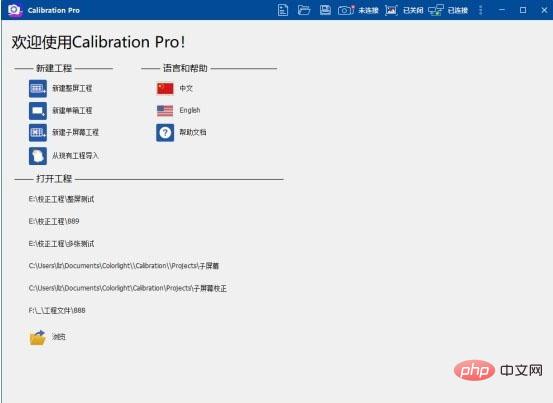
ソフトウェア機能
1. 新しい全画面プロジェクトを作成します: 全画面プロジェクト作成ウィザードに入ります
2. 新しいシングルボックス プロジェクトを作成します: シングルボックス プロジェクト作成ウィザードに入ります
3. 新しいサブ画面プロジェクトを作成します: サブ画面プロジェクト作成ウィザードに入ります
4. テンプレートのインポート: テンプレートのインポート設定ウィザードに入ります。
5. ルールの配置: 送信カードのサイズは、行と列の配置方法でのみ変更できます。
6. リセット: 現在の送信カードの位置とサイズが再レイアウトされます。
7. ブロック サイズ: 数値サイズはカメラの解像度によって決まり、アスペクト比はカメラのフォーマットに近くなります。
# 1. 高度なアルゴリズム処理により、補正性能と速度が大幅に向上しました# 2. ソフトウェアが撮影画像の精度を解析し、補正後のLED大画面の均一性を大幅に向上させました 3. シンプルで使いやすく、明確な配置構造、フレンドリー ソフトウェアインターフェイスにより、学習と操作が簡単になります
# 4. 自動測光、露出が正常になるようにカメラパラメーターを自動的に調整します5. 強力な機能で、画面全体の補正と単一ボックスの補正を簡単に解決できます。特殊な形状の表示画面の場合、研究開発評価後、補正方法も提供できます。
フルスクリーン補正の具体的な手順画面補正操作:
1. デバッグ画面ソフトウェアを使用して画面パラメータを正確に設定し、キャリブレーションをオフにして、受信カードに送信して保存します。画面パラメータの調整が完了すると、キャリブレーションプロセス中に LEDVISION は使用されなくなり、LEDVISION ソフトウェアが閉じられます。2、サーバーに接続します
キャリブレーション クライアントを開き、メニュー設定ウィンドウを開きます。サーバーの IP を正しく入力し (コンソールで「ipconfig」と入力して入力します。このマシンの場合は 127.XXX と入力します)、サーバーとクライアントに同じポートを使用します (必要がない場合はデフォルトのポート 9933 を変更しないでください)。 。 クライアントのステータス バーをチェックして、クライアントとサーバーが正常に接続されていることを確認します。 3. 新しいキャリブレーション プロジェクトソフトウェアを開いた後、[ファイル] - [新規] をクリックしてキャリブレーション プロジェクトを追加します。 4. 接続画面(ギガビットネットワークカード制御画面モードを例にしています)基本パラメータ設定ページで、制御モードの「設定...」ボタンをクリックすると開きます。 「ネットワーク カード設定」ダイアログ ボックスで、「受信カードの検出」をクリックして、すべての受信カードが正しく検出できるかどうかを確認します。 5. 基本パラメータ設定は、実際の制御画面モードと受信カードシリーズに対応しています。受信カードシリーズが不明な場合は、「検出タイプ」をクリックして自動検出してください。 画面設定は大画面の実際のサイズとオフセットであり、エッジの継ぎ目は画面本体の端など特定のシーンに応じて決定されます; ブロック設定: この値はカメラの解像度によって決まり、アスペクト比はカメラのフォーマットに近くなります。 Cannon 7D の場合は、ジャンプ ポイントを有効にせずに 150 * 100 を使用することをお勧めします。 最後の行と最後の列は小さすぎることはできません。「パーティション サイズの変更」で確認できます。ジャンプする必要がある場合は、「変更」でホップ数を有効にして設定してください。 「パーティションサイズ」 上記の手順が完了したら、「画面ブロックプレビュー」で「エリアマップ」のラジオボタンを選択し、カメラ調整の対象となるパーティションを選択します。このとき、Led スクリーン内の対応するパーティションが選択され、点灯します (白い領域のフレームと LED の 3 色のボールが表示されます)関連知識の詳細については、FAQ## をご覧ください。 # カラム!
以上がキャリブレーションとはどのようなソフトウェアですか?の詳細内容です。詳細については、PHP 中国語 Web サイトの他の関連記事を参照してください。

ホットAIツール

Undresser.AI Undress
リアルなヌード写真を作成する AI 搭載アプリ

AI Clothes Remover
写真から衣服を削除するオンライン AI ツール。

Undress AI Tool
脱衣画像を無料で

Clothoff.io
AI衣類リムーバー

Video Face Swap
完全無料の AI 顔交換ツールを使用して、あらゆるビデオの顔を簡単に交換できます。

人気の記事

ホットツール

メモ帳++7.3.1
使いやすく無料のコードエディター

SublimeText3 中国語版
中国語版、とても使いやすい

ゼンドスタジオ 13.0.1
強力な PHP 統合開発環境

ドリームウィーバー CS6
ビジュアル Web 開発ツール

SublimeText3 Mac版
神レベルのコード編集ソフト(SublimeText3)

ホットトピック
 7773
7773
 15
15
 1644
1644
 14
14
 1399
1399
 52
52
 1296
1296
 25
25
 1234
1234
 29
29
 Bonjour とはどのようなソフトウェアですか? アンインストールできますか?
Feb 20, 2024 am 09:33 AM
Bonjour とはどのようなソフトウェアですか? アンインストールできますか?
Feb 20, 2024 am 09:33 AM
タイトル: Bonjour ソフトウェアの詳細とアンインストール方法 要約: この記事では、Bonjour ソフトウェアの機能、使用範囲、アンインストール方法を紹介します。同時に、ユーザーのニーズを満たすために、Bonjour を置き換える他のツールを使用する方法についても説明します。はじめに: Bonjour は、コンピュータおよびネットワーク技術の分野で一般的なソフトウェアです。これは一部のユーザーには馴染みのないものかもしれませんが、特定の状況では非常に便利です。 Bonjour ソフトウェアがインストールされているが、それをアンインストールしたい場合は、
 CrystalDiskmarkとはどのようなソフトウェアですか? -crystaldiskmarkの使い方は?
Mar 18, 2024 pm 02:58 PM
CrystalDiskmarkとはどのようなソフトウェアですか? -crystaldiskmarkの使い方は?
Mar 18, 2024 pm 02:58 PM
CrystalDiskMark は、シーケンシャルおよびランダムの読み取り/書き込み速度を迅速に測定する、ハード ドライブ用の小型 HDD ベンチマーク ツールです。次に、編集者が CrystalDiskMark と Crystaldiskmark の使用方法を紹介します。 1. CrystalDiskMark の概要 CrystalDiskMark は、機械式ハード ドライブとソリッド ステート ドライブ (SSD) の読み取りおよび書き込み速度とパフォーマンスを評価するために広く使用されているディスク パフォーマンス テスト ツールです。 ). ランダム I/O パフォーマンス。これは無料の Windows アプリケーションで、使いやすいインターフェイスとハード ドライブのパフォーマンスのさまざまな側面を評価するためのさまざまなテスト モードを提供し、ハードウェアのレビューで広く使用されています。
 WPS Office で PPT ファイルを開けない場合の対処方法 - WPS Office で PPT ファイルを開けない場合の対処方法
Mar 04, 2024 am 11:40 AM
WPS Office で PPT ファイルを開けない場合の対処方法 - WPS Office で PPT ファイルを開けない場合の対処方法
Mar 04, 2024 am 11:40 AM
最近、多くの友人から、WPSOffice で PPT ファイルを開けない場合はどうすればよいか尋ねられました。次に、WPSOffice で PPT ファイルを開けない問題を解決する方法を学びましょう。皆さんのお役に立てれば幸いです。 1. 以下の図に示すように、まず WPSOffice を開いてホームページに入ります。 2. 次に、下の図に示すように、上の検索バーに「ドキュメント修復」というキーワードを入力し、クリックしてドキュメント修復ツールを開きます。 3. 次に、以下の図に示すように、修復のために PPT ファイルをインポートします。
![Corsair iCUE ソフトウェアが RAM を検出しない [修正]](https://img.php.cn/upload/article/000/465/014/170831448976874.png?x-oss-process=image/resize,m_fill,h_207,w_330) Corsair iCUE ソフトウェアが RAM を検出しない [修正]
Feb 19, 2024 am 11:48 AM
Corsair iCUE ソフトウェアが RAM を検出しない [修正]
Feb 19, 2024 am 11:48 AM
この記事では、CorsairiCUE ソフトウェアが Windows システムの RAM を認識しない場合にユーザーができることについて説明します。 CorsairiCUE ソフトウェアは、ユーザーがコンピューターの RGB ライティングを制御できるように設計されていますが、一部のユーザーはソフトウェアが適切に機能せず、RAM モジュールを検出できないことに気づきました。 ICUE が私の記憶を認識しないのはなぜですか? ICUE が RAM を正しく識別できない主な理由は、通常、バックグラウンド ソフトウェアの競合に関連していますが、SPD 書き込み設定が正しくないこともこの問題を引き起こす可能性があります。 CorsairIcue ソフトウェアが RAM を検出しない問題を修正 CorsairIcue ソフトウェアが Windows コンピュータ上の RAM を検出しない場合は、次の提案に従ってください。
 CrystalDiskinfo 使い方チュートリアル ~CrystalDiskinfo とは何ですか?
Mar 18, 2024 pm 04:50 PM
CrystalDiskinfo 使い方チュートリアル ~CrystalDiskinfo とは何ですか?
Mar 18, 2024 pm 04:50 PM
CrystalDiskInfo は、コンピュータのハードウェア デバイスをチェックするためのソフトウェアです。このソフトウェアでは、読み取り速度、転送モード、インターフェイスなど、自分のコンピュータのハードウェアをチェックできます。では、これらの機能に加えて、CrystalDiskInfo の使い方と、CrystalDiskInfo とは何なのかを整理してみましょう。 1. CrystalDiskInfo の起源 コンピュータ ホストの 3 つの主要コンポーネントの 1 つであるソリッド ステート ドライブは、コンピュータの記憶媒体であり、コンピュータのデータ ストレージを担当します。優れたソリッド ステート ドライブは、ファイルの読み取りを高速化し、消費者エクスペリエンスに影響を与えます。消費者は新しいデバイスを受け取ると、サードパーティ ソフトウェアまたは他の SSD を使用して、
 Adobe Illustrator CS6 でキーボードの増分を設定する方法 - Adobe Illustrator CS6 でキーボードの増分を設定する方法
Mar 04, 2024 pm 06:04 PM
Adobe Illustrator CS6 でキーボードの増分を設定する方法 - Adobe Illustrator CS6 でキーボードの増分を設定する方法
Mar 04, 2024 pm 06:04 PM
多くのユーザーがオフィスで Adobe Illustrator CS6 ソフトウェアを使用していますが、Adobe Illustrator CS6 でキーボードの増分を設定する方法をご存知ですか? 次に、エディターが Adobe Illustrator CS6 のキーボードの増分を設定する方法を表示します。興味のあるユーザーは、以下をご覧ください。ステップ 1: 以下の図に示すように、Adobe Illustrator CS6 ソフトウェアを起動します。ステップ 2: メニューバーで [編集] → [環境設定] → [一般] コマンドを順にクリックします。ステップ 3: [キーボード インクリメント] ダイアログ ボックスが表示されます。[キーボード インクリメント] テキスト ボックスに必要な数値を入力し、最後に [OK] ボタンをクリックします。ステップ 4: ショートカット キー [Ctrl] を使用します。
 bonjourってどんなソフトですか? 便利ですか?
Feb 22, 2024 pm 08:39 PM
bonjourってどんなソフトですか? 便利ですか?
Feb 22, 2024 pm 08:39 PM
Bonjour は、ローカル エリア ネットワーク内のネットワーク サービスを検出および構成するために Apple が発売したネットワーク プロトコルおよびソフトウェアです。その主な役割は、同じネットワーク内に接続されているデバイス間を自動的に検出して通信することです。 Bonjour は 2002 年の MacOSX10.2 バージョンで初めて導入され、現在は Apple のオペレーティング システムにデフォルトでインストールされ有効になっています。それ以来、Apple は Bonjour のテクノロジーを他のメーカーに公開したため、他の多くのオペレーティング システムやデバイスも Bonjour をサポートできるようになりました。
 Edge で互換性のないソフトウェアを読み込もうとする問題を解決するにはどうすればよいですか?
Mar 15, 2024 pm 01:34 PM
Edge で互換性のないソフトウェアを読み込もうとする問題を解決するにはどうすればよいですか?
Mar 15, 2024 pm 01:34 PM
Edge ブラウザを使用すると、互換性のないソフトウェアが一緒に読み込まれようとすることがありますが、何が起こっているのでしょうか?このサイトでは、Edge と互換性のないソフトウェアをロードしようとする問題を解決する方法をユーザーに丁寧に紹介します。 Edge でロードしようとしている互換性のないソフトウェアを解決する方法 解決策 1: スタート メニューで IE を検索し、IE で直接アクセスします。解決策 2: 注: レジストリを変更すると、システム障害が発生する可能性があるため、慎重に操作してください。レジストリパラメータを変更します。 1. 操作中に regedit と入力します。 2. パス\HKEY_LOCAL_MACHINE\SOFTWARE\Policies\Micros を見つけます。



